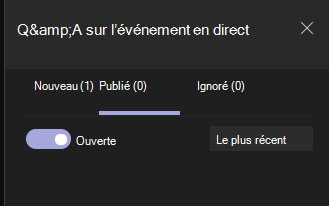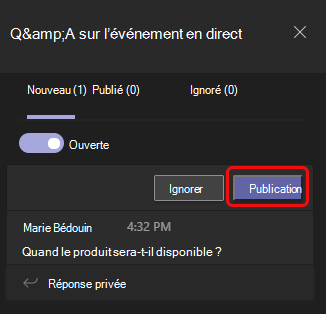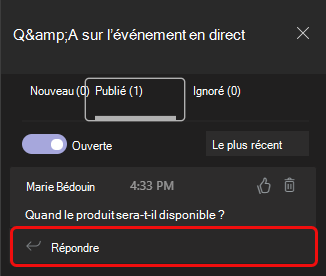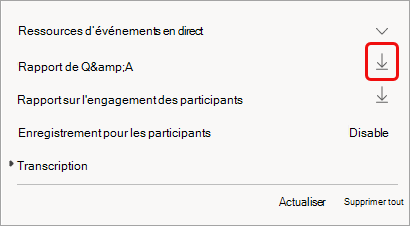Modérer un Q&R dans un événement en direct dans Microsoft Teams
Important :
-
Pour les nouvelles fonctionnalités et expériences d’événement, essayez de passer aux mairies Teams.
-
Pour plus d’informations, consultez ce billet de blog pour plus d’informations.
Lorsqu’un événement en direct est créé avec l’option Q&R, les participants peuvent interagir avec les producteurs et les présentateurs dans un Q&A modéré.

Regardez cette vidéo pour obtenir une vue d’ensemble de la modération d’un Q&R dans un événement en direct Teams.
Avant l’événement
Les participants peuvent commencer à poser des questions dans le Q&R dès qu’ils rejoignent l’événement, même si l’événement n’a pas encore commencé. Ces questions ne sont visibles que par les modérateurs jusqu’à ce qu’un modérateur les publie sur l’événement.
Pendant l’événement
Par défaut, le Q&R est ouvert pour les questions au début de l’événement. Les modérateurs peuvent ensuite contrôler quand les participants peuvent poser des questions à l’aide du bouton bascule Q&R.
Ouvrir ou fermer le Q&R
-
Ouvrez le volet Q&R en sélectionnant Afficher les
-
Pour empêcher les participants d’entrer des questions, sélectionnez le bouton bascule. Le bouton bascule indique alors Fermé.
Répondre aux questions
Toutes les questions apparaissent initialement sous l’onglet Nouveau .
Répondre publiquement
-
Sélectionnez Publier au-dessus d’une question pour la rendre immédiatement visible par tout le monde.
-
Sous l’onglet Publié , entrez votre réponse dans la zone de composition et sélectionnez Envoyer
Remarque : Il est également possible d’envoyer une réponse, puis de rendre la question-réponse publique.
Pour « aimer » la question, sélectionnez l’icône pouce vers le haut
Répondre en privé
-
Sous l’onglet Nouveau , entrez votre réponse dans la zone Réponse privée, puis sélectionnez Envoyer
Faire une annonce
Pour envoyer un message à tout le monde, entrez-le dans la zone Faire une annonce en bas du volet, puis sélectionnez Envoyer
Rejeter une question
-
Pour supprimer une question du Q&R, sélectionnez Ignorer.
La question passe à l’onglet Ignoré .
Vous pouvez également supprimer une question publiée en sélectionnant l’icône Supprimer
Après l’événement
Une fois l’événement terminé, vous pouvez télécharger des rapports, y compris un rapport Q&R.
-
Accédez à votre calendrier Teams et double-cliquez sur l’invitation à l’événement.
-
Sélectionnez la flèche vers le bas en regard de Q&rapport A.
Le rapport est téléchargé sous la forme d’un fichier .CSV dans le dossier Téléchargements de votre ordinateur.
Vous souhaitez en savoir plus ?
Participez aux Q&R d’un événement en direct dans Teams